cansado de la pegatina valores predeterminados de Whatsapp? ¿Te gustaría hacer algunos originales, quizás usando fotos que retraten algunas de tus expresiones graciosas o las de tus amigos, pero no sabes cómo hacerlo? No te preocupes: si quieres, puedo ayudarte a hacer bonitas pegatinas virtuales de bricolaje para enviar a través de la famosa aplicación de mensajería.
En los siguientes párrafos, de hecho, podré explicártelo en detalle. como hacer stickers en whatsapp. Ya sea que tenga un teléfono inteligente Android o un iPhone disponible, no importa: en ambas plataformas hay varios «caminos» que puede tomar para tener éxito en su intento. La primera, la oficial, consiste en publicar aplicaciones en las tiendas de Google y Apple en las que se cargan los paquetes de stickers personalizados (lo que requiere la aprobación de la app por parte de Google y/o Apple e implica costos). Alternativamente, puede confiar en las aplicaciones que le permiten crear paquetes de calcomanías para guardarlos localmente en su dispositivo y distribuirlos «personalmente» a otros usuarios, siempre que usen la misma aplicación.
¿Cómo se dice? ¿Tienes curiosidad por saber más? Entonces diría que podemos proceder. Tómate todo el tiempo que necesites para concentrarte en leer los siguientes párrafos y, lo que es más importante, implementa los simples «consejos» que estoy a punto de brindarte. Habiendo dicho eso, no me queda nada por hacer más que desearles una buena lectura y ¡buena suerte para todo!
Índice
- Cómo hacer stickers personalizados en WhatsApp
- Procedimiento estándar
- App para hacer stickers personalizados en WhatsApp Android
- App para hacer stickers personalizados en WhatsApp iPhone
- Cómo hacer stickers personalizados en WhatsApp desde PC
- ¿Cómo se envían pegatinas en WhatsApp?
- androide
- iPhones
- Computadora
Cómo hacer stickers personalizados en WhatsApp
Como mencioné en la introducción, si quieres hacer pegatinas personalizadas en WhatsApp puede optar por vincular el paquete de pegatinas que creó a una aplicación de su propio diseño para que se publique en las tiendas de Google Y Manzana. Alternativamente, puede usar algunos aplicaciones configurado para este propósito, que le permite crear paquetes de pegatinas con solo unos pocos toques para guardar en el dispositivo y posiblemente compartir con otros usuarios que usan la misma aplicación. Por último, también te mostraré cómo funciona una sencilla herramienta integrada de creación de pegatinas, por ejemplo, su Web WhatsApp.
Procedimiento estándar
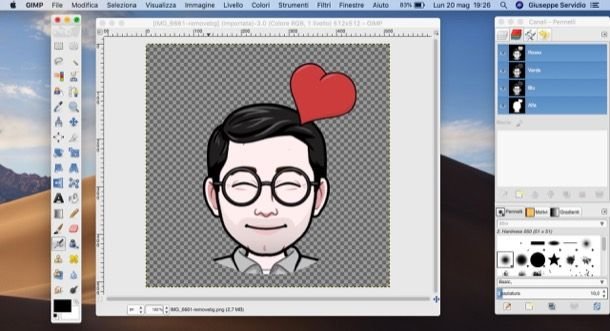
Si desea hacer pegatinas personalizadas en WhatsApp usando el procedimiento estándar requerido por la plataforma, sepa que primero debe crear un paquete de calcomanías y adjuntarlo a una aplicación para que se publique en Play Store y/o App Store: al hacerlo, si Google aceptará y pondrá a disposición la aplicación y /o Apple en sus respectivas tiendas, podrá ser descargado por otros usuarios (así como por ti), quienes adquirirán así la posibilidad de aprovechar los stickers de WhatsApp incluidos en él.
En primer lugar, por lo tanto, ocúpese de hacer las pegatinas que luego incluirá en el paquete para adjuntar a la aplicación mencionada. Al hacer esto, sepa que cada imagen que se transformará en una etiqueta debe tener una fondo transparente (por lo que es recomendable utilizar un formato adecuado, por ejemplo PNG), una resolución igual a 512 x 512 píxeles es un peso inferior a 100 KB.
Para editar imágenes, puede usar software gratuito y de código abierto como extensión GIMP (disponible para las principales plataformas de escritorio), que también permite eliminar el fondo si es necesario. Después de descargarlo e instalarlo, si desea hacer una pegatina desde cero, abra el menú Archivo ubicado en la parte superior izquierda de su pantalla principal y seleccione el elemento Nuevo de este último. En la nueva ventana que se abre, comience a crear una nueva imagen de 512×512 píxeles luego escribiendo 512 En el campo Longitud Y Altura y presionando el boton Bueno.
Luego, use las diversas herramientas disponibles en GIMP para crear el diseño de la etiqueta para agregar a WhatsApp y luego haga clic en los elementos Archivo > Exportar como ubicado en la parte superior izquierda para guardar el archivo en PNG. Para obtener más información sobre el uso de GIMP, lea mi guía dedicada al programa.
Si, por el contrario, ha recortado previamente una imagen con un software externo o un servicio en línea, o en cualquier caso desea crear una etiqueta para WhatsApp a partir de una imagen ya existente, impórtelo en GIMP arrastrando este último a la principal. ventana del programa.

A continuación, seleccione el elemento Escala de imagen del menú Imagen y escriba el valor 512 en campos de texto Longitud Y Alturaluego haga clic en el botón Escaleras, para cambiar el tamaño de la foto al formato requerido por WhatsApp. Si la imagen no es cuadrada, también deberá recortarla para que se ajuste a esa forma.
Ahora, para establecer un fondo transparente, haga clic en el menú Nivel (arriba), elementos seleccionados Transparencia > Agregar canal alfa de este último y lo recuerda herramienta a mano alzada pulsando sobre el símbolo de soga en la barra de herramientas ubicada a la izquierda.
Posteriormente, seleccione el tema de su interés con la herramienta en cuestión, haga clic en el herramienta de marco rectangular (el símbolo de cuadrado presente en la barra de herramientas de GIMP), haga clic en los elementos del menú Seleccionar > Invertir y borra la porción ahora activa de la imagen presionando las teclas simultáneamente Ctrl+X (en Windows) o cmd+X (en mac OS). Finalmente, haga clic en las entradas. Seleccionar Y Nada en el menú superior y exportar la imagen final en el formato PNG.
Una vez que haya creado el paquete de pegatinas, proceda a desarrollar una aplicación que respete los Directrices de Google Play Store y/o el Directrices de la tienda de aplicaciones de Apple, para adherir las pegatinas a este último y publicarlo en las tiendas antes mencionadas. Naturalmente, para hacer esto, necesitará tener un Cuenta de desarrollador de Google (a costa de $25/año) y/o un cuenta de desarrollador de Apple (a costa de $99/año).
Si desea obtener más información sobre cómo crear una aplicación y cómo publicarla en Play Store y/o en App Store, consulte también las ideas que le he vinculado, que contienen explicaciones generales sobre qué hacer. Mientras estás en eso, echa un vistazo también esta página configurada en el sitio oficial de WhatsAppque contiene otra información útil sobre cómo proceder.
App para hacer stickers personalizados en WhatsApp Android

Si no tiene la intención de embarcarse en el desarrollo de una aplicación y, por lo tanto, prefiere hacer uso de app para hacer stickers personalizados en WhatsApp para Androidte recomiendo que uses Wemoji: es completamente gratis (con inserciones publicitarias en el interior) y te permite crear stickers originales para WhatsApp en poco tiempo y guardarlos localmente en tu dispositivo.
Después de instalarlo y ejecutarlo en su dispositivo androidetoca el botón [+] Crear pegatinas ubicado en la parte inferior izquierda, elija si desea crear una etiqueta normal o uno animadoy permita que la aplicación acceda a los archivos multimedia en su dispositivo.
Ahora, presiona el botón [+] ubicado en la parte inferior izquierda y decide si tomar una foto en el lugar, luego presiona el elemento Cámara (en este caso también deberá autorizar el acceso al recurso en cuestión), o importar uno ya presente en el Galería o en Archivotocando la opción correspondiente y luego seleccionando la imagen de su interés.
Si necesario, cultivo la imagen utilizando las herramientas que la aplicación pone a su disposición en la barra de herramientas situada en la parte inferior, utilizando el modelo cuadrado (Cultivo cuadrado), la circular (Cultivo circular), o la herramienta manual (Recorte a mano libre). Este último le permite definir con cierta precisión los contornos del sujeto gracias a la presencia de un especial lupa. Una vez que haya hecho su selección, simplemente presione el botón Cultivo situado en la parte superior derecha y confirme su intención en la notificación que aparece.
A través de barra de ajuste presente en el cuadro que apareció en la pantalla, luego, suavice la selección realizada en este momento y presione el elemento Ahorrar para guardar los cambios realizados. Como alternativa al editor integrado en la aplicación, también puedes crear los stickers en tu computadora y luego transferirlos a Android, para realizar un trabajo aún más preciso.

Después de hacer la pegatina, redimensionarlo Y Rota lo utilizando el editor de aplicaciones. Puede agregar algunos en esta etapa si lo desea. textoo superponer una imageno de nuevo inserta un emoticón usando las herramientas apropiadas que se encuentran a continuación. Cuando haya terminado, toque la función Ahorrar ubicado en la parte superior derecha, confirme la operación en la siguiente notificación y asigne un nombre al paquete (Nombre del paquete de pegatinas) y al autor (Autor del paquete de pegatinas), luego presione en el elemento Ahorrar.
A continuación, presione el botón Agregar a WhatsApp para agregar instantáneamente el paquete a la popular aplicación de mensajería. Para integrar nuevas imágenes en este último, siga el procedimiento descrito hasta ahora para la creación y, al guardar, seleccione el nombre del paquete creado anteriormente: de esta manera, los stickers se agregarán automáticamente a WhatsApp.
Para enviar un pack de stickers a otros usuarios que tengan Wemoji instalado en su dispositivo solo tienen que ir al apartado Mis pegatinas utilizando el botón correspondiente en la parte inferior derecha de la pantalla principal, abra el paquete de su interés, toque el icono tres puntos en la parte superior derecha y presione el elemento Compartir paquete de pegatinas, seleccionando finalmente el contacto al que enviar los stickers. Fue bastante fácil, ¿no crees?
App para hacer stickers personalizados en WhatsApp iPhone
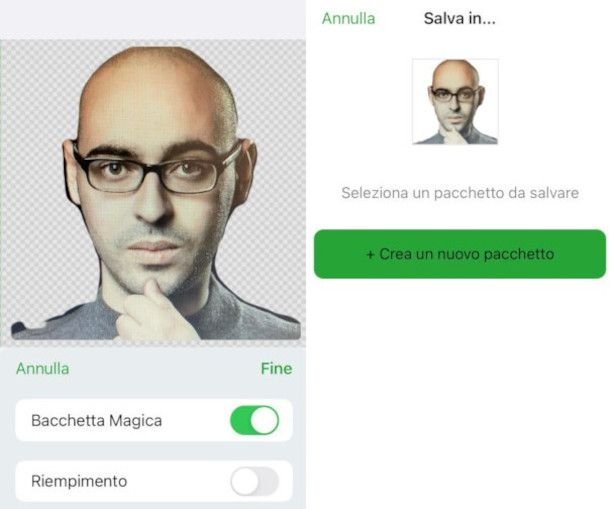
Si quieres hacer uso de app para hacer stickers personalizados en WhatsApp para iPhonete aconsejo que uses Top creador de pegatinas Pegatinas de memes: se trata, de hecho, de una solución que, además de permitir añadir stickers ya presentes en su catálogo en WhatsApp, también permite crear packs de stickers personalizados.
Señalo que la versión gratis de la aplicación presenta anuncios publicitarios y le permite agregar solo 5 pegatinas para cada paquete: comprando la versión Másque cuesta 3,49 euros una sola vez, puede eliminar la publicidad y agregar hasta 30 pegatinas por cada paquete creado.
Después de instalarlo y ejecutarlo en su iPhone, toque el botón [+] Crear ubicado en la parte inferior de la pantalla, luego habilite el acceso a la biblioteca del dispositivo y seleccione la imagen que desea convertir en una etiqueta. Si quieres, también puedes toma una foto ahora mismo presionando la opción Cámara presente en el mismo, autorizando también en este caso el acceso al recurso en cuestión.
En la siguiente pantalla, pulsa sobre la función Fondo e intenta activar la herramienta varita mágica para garantizar que la aplicación identifique de forma autónoma los contornos del sujeto. Alternativamente (o además) use el relleno, y posiblemente refine todo aplicando manualmente el borrador usando la herramienta Claroutilizando el selector de si es necesario tamaño del pincel para ser más precisos en la definición de la forma.
Posteriormente, si lo desea, aplique también del texto usando la función apropiada, luego toque el botón fin ubicado en la esquina superior derecha de la pantalla. Ahora, mueve la pegatina en la cuadrícula que aparece en la pantalla (si es necesario) y presiona el botón nuevamente Hecholuego toque el botón Crear un nuevo paqueteescribe un título adecuado para su colección de cromos y decida si hacerlo público o privado. Finalmente, presione el elemento Ahorrar ubicado en la parte superior derecha.
Para poder exportar un paquete a WhatsApp, deberá agregar dos pegatinas más a los mismos, operación que puedes realizar siguiendo el mismo procedimiento recién descrito y asignándolos, al guardar, a la colección recién creada. Una vez hecho esto, pulsa sobre la entrada Perfil en el menú principal y seleccione el paquete en cuestión, luego toque el botón Enviar pegatinas antes y en la opción Whatsapp luego y finalmente, presione la función Abre en la notificación que aparece.
Para compartir un paquete de pegatinas que ha creado con otros usuarios (esta operación solo es posible si ellos mismos han descargado la misma aplicación), vuelva a la sección Perfilabra el que le interese, presione el símbolo de tres puntos horizontales y selecciona el elemento Exportar ubicado debajo. Después de eso, toque el botón Enviar paquete de pegatinas y elige la opción de compartir entre las disponibles en tu dispositivo.
Cómo hacer stickers personalizados en WhatsApp desde PC

Tal vez no lo sabías, pero el Versión web de WhatsApp o el de las computadoras Windows y mac OS le permiten crear pegatinas personalizadas en la PC de una manera particularmente simple e intuitiva utilizando una herramienta integrada. Si tiene curiosidad por saber cómo funciona, conéctese a su navegador favorito para comenzar pagina oficial del servicio en cuestión o inicie la aplicación en su computadora.
Siguiente, asociar whatsapp con pc como se explica en mi guía dedicada y, una vez que haya iniciado sesión, seleccione uno charlar en el panel izquierdo, luego haga clic en elemoticono de cara sonriente ubicado a la izquierda de la barra de escritura. Ahora, presione el símbolo deadhesivo para acceder a la sección de stickers, luego presiona el botón Crear presente allí y seleccione la imagen para editar.
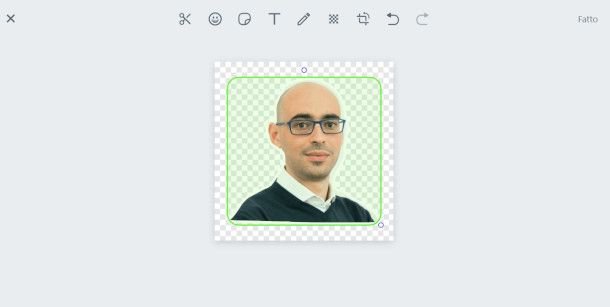
A continuación, utilice las herramientas situadas encima de la foto elegida para cortaloAgrega un emojis u otro pegatinadel texto o, de nuevo, un dibujo a mano alzada. También puede aplicar un difuminar a los contornos del sujeto y utilice la herramienta marcada con el símbolo de un flecha retrocediendo para cancelar cualquier cambio que considere no adecuado.
Una vez finalizado el trabajo, presione el botón paraenviando el mensaje. De hecho, la pegatina se guardará simultáneamente en la sección correspondiente y podrás reutilizarla cuando quieras. desde la app para dispositivos móviles: en este último caso, basta con acceder a la conversación en cuestión, tocar el sticker y seleccionar la opción agregar a favoritos. Conveniente, ¿verdad?
¿Cómo se envían pegatinas en WhatsApp?
Una vez que haya creado su propio paquete de calcomanías personalizado y lo haya agregado a WhatsApp, seguramente querrá saberlo. ¿Cómo se envían pegatinas? personalizado. Te garantizo que es realmente sencillo hacerlo, tanto si quieres actuar desde Android, iPhone o PC. A continuación explicaré el procedimiento respectivo en capítulos dedicados.
androide

Para enviar las pegatinas androidecomenzar Whatsapptoca la pestaña charlasve a la conversación que te interesa y presiona el símbolo deemojis sonrientes ubicado a la izquierda de la barra de escritura.
Ahora, presione el símbolo deadhesivo ubicado en la parte inferior derecha, luego primero toque en paquete o en categoría (como recientes o favoritos) y luego en pegatina para enviar en la conversación, y eso es todo.
Si quieres más información sobre cómo enviar stickers en WhatsApp consulta el análisis en profundidad que te acabo de enlazar. Estoy seguro de que esta lectura adicional también le será útil.
iPhones
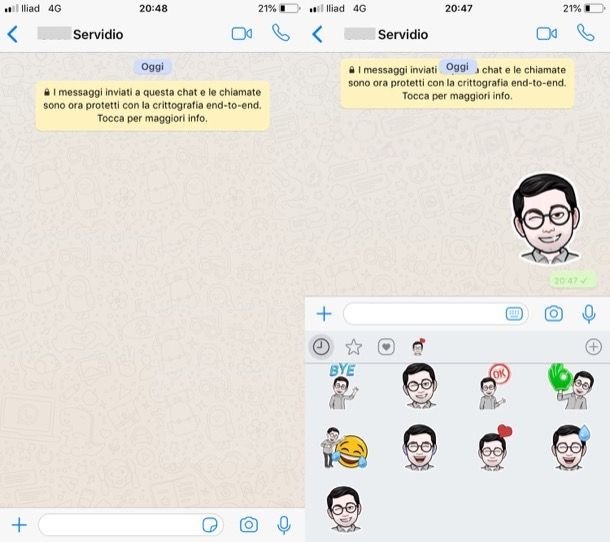
Para enviar las pegatinas iPhonescomenzar Whatsapppresione en la función charlas en el menú situado en la parte inferior y vaya a conversación de tu interés
Ahora, toca el símbolo deadhesivo ubicado a la derecha de la barra de escritura y toque el paquete o el categoría en el que está contenido pegatina desea enviar, luego presione en la etiqueta misma. Sencillo, ¿verdad?
Si quieres aprender más sobre el tema y obtener más información sobre cómo enviar stickers en WhatsApp, te animo a leer el tutorial que te acabo de vincular, que sin duda te puede ser útil.
Computadora
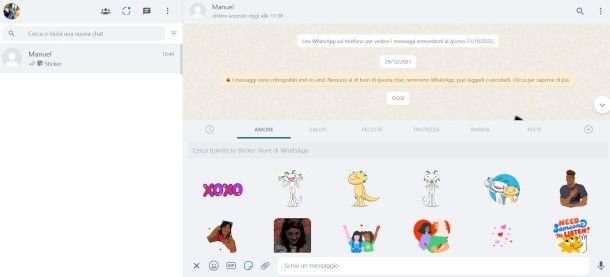
Si quieres enviar los stickers actuando desde computadoralas operaciones a realizar varían ligeramente si utiliza la versión Web o la versión para computadora Mac (que, como se explicó en un capítulo anterior, también le permiten crear pegatinas personalizadas), o el software relativo para PC con Windows.
En el primer caso (WhatsApp Web o macOS), para iniciar abre la conversación que te interesa y haz clic en el icono sonriente ubicado junto a campo de escritura del texto, luego presione el símbolo deadhesivo.
Elige, por tanto, el pack de pegatinas que más te guste entre los disponibles en los distintos categorías presente allí, o realizar una búsqueda dirigida desde el Tienda de pegatinas del servicio a través del campo correspondiente en el mismo, luego haga clic en eladhesivo de tu interés, y ya está.
Si, por el contrario, está trabajando desde la aplicación de PC, después de seleccionar la charlar y habiendo hecho clic en el símbolo de cara sonrienteselecciona la pestaña Pegatina y usa los stickers en la sección reciente o los que has salvado entre los favoritos. Puede hacer esto último fácilmente ejecutando un botón derecho del ratón en cualquier pegatina en uno de sus chats, luego seleccione el elemento agregar a favoritos del menú contextual.
Para más información sobre cómo enviar stickers en WhatsApp, no dudes en consultar la guía que te acabo de vincular.